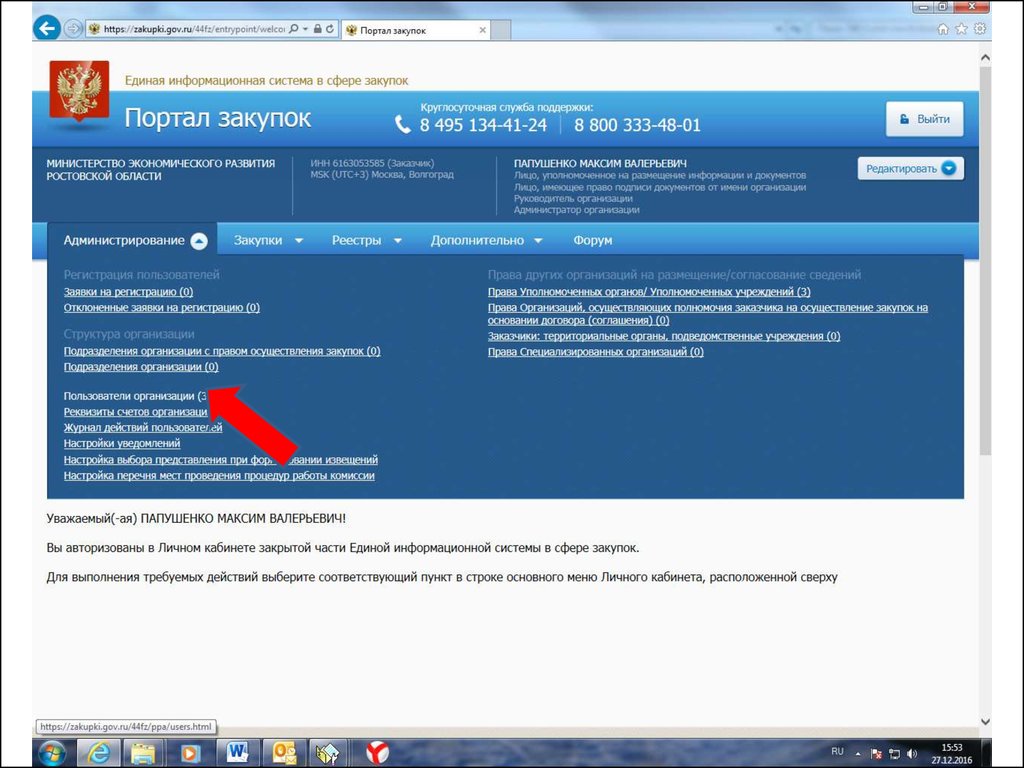Содержание
Заходим в личный кабинет на zakupki.gov.ru без Internet Explorer и другие полезные советы при работе с КриптоПро / Хабр
В этой заметке я постараюсь обобщить опыт использования криптопровайдера КриптоПро для доступа к закрытой части официального сайта единой информационной системы в сфере закупок (zakupki.gov.ru) и сайта госуслуг (gosuslugi.ru). Сам криптопровайтер стал уже стандартом де-факто для госучреждений, в его формате выдает ЭЦП, например, удостоверяющий центр (УЦ) Федерального казначейства или УЦ Минздрава.
В первую очередь речь пойдет о сайте zakupki.gov.ru. Личный кабинет этого сайта доступен только через HTTPS с использованием ГОСТ-алгоритмов шифрования. Долгое время HTTPS через ГОСТ работал только в Internet Explorer, который целиком полагался на криптопровайдер. Развязка наступила не так давно, когда на сайте zakupki.gov.ru была прекращена поддержка старых версий IE, в том числе — IE8. Беда в том, что IE8 — последняя версия этого браузера, поддерживаемая в Windows XP, а государственные учреждения, как правило, очень консервативны в плане лицензирования. Таким образом, довольно большая часть пользователей в одночасье оказалась “за бортом”.
Таким образом, довольно большая часть пользователей в одночасье оказалась “за бортом”.
К счастью, компания КриптоПро выпускает специальную сборку браузера Firefox под названием КриптоПро Fox (CryptoFox), которая поддерживает ГОСТ-алгоритмы и работает, естественно, только в связке с соответствующим криптопровайдером. Было время, когда разработка сборки почти полностью прекратилась, однако сейчас новые версии выходят регулярно. Последняя сборка основана на Firefox 45, Скачать сборки можно тут, доступны версии под Windows, Linux и даже Apple OS X.
По ссылке доступна англоязычная версия браузера. Для ее локализации необходимо скачать пакет с переводом интерфейса. Обратите внимание, что версия пакета должна соответствовать версии самого браузера.
После установки пакета нужно открыть новую вкладку, набрать там about:config, а в открывшемся списке параметров ввести general.useragent.locale и изменить его значение с en-US на ru-RU. После перезапуска браузера интерфейс будет на русском языке.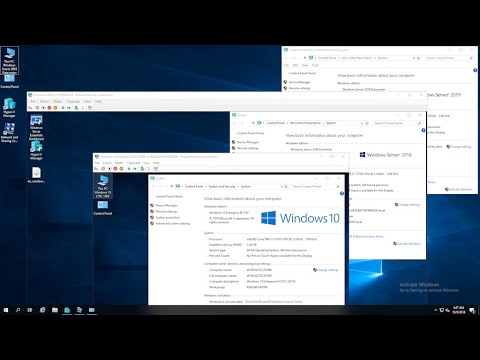
Теперь можно ставить в хранилище “Доверенные корневые центры сертификации” корневой сертификат УЦ Федерального казначейства, в хранилище “Личные” — персональный сертификат пользователя, перезапускать браузер и заходить в личный кабинет zakupki.gov.ru по 44-ФЗ.
На моем рабочем месте не установлено действующих сертификатов уполномоченных лиц, поэтому доступ в личный кабинет запрещен. Однако шифрование соединения в любом случае проводится алгоритмом семейства ГОСТ.
В случае доступа к закрытой части сайта по 223-ФЗ авторизация будет проходить через ЕСИА (то есть через сайт gosuslugi.ru). Здесь ситуация упрощается, потому что у этого сайта плагин для Firefox существует уже давно и разрабатывается Ростелекомом. При первом заходе на сайт нам будет предложено скачать плагин. После установки плагин следует переключить в режим “Всегда включать” в настройках CryptoFox, иначе на сайте госуслуг не будет появляться окно с запросом сертификата.
К сожалению, подпись документов на сайте zakupki. gov.ru реализована через специфичесий компонет sing.cab, который использует технологию ActiveX. Естественно, в CryptoPro этот компонент не будет работать, так что будем ждать перехода на более распространенную технологию. К счастью, подписание документа — это лишь малая часть того, что должен делать оператор во время работы на zakupki.gov.ru, так что для повседневных операций CryptoFox вполне можно использовать.
gov.ru реализована через специфичесий компонет sing.cab, который использует технологию ActiveX. Естественно, в CryptoPro этот компонент не будет работать, так что будем ждать перехода на более распространенную технологию. К счастью, подписание документа — это лишь малая часть того, что должен делать оператор во время работы на zakupki.gov.ru, так что для повседневных операций CryptoFox вполне можно использовать.
Иногда бывает необходимо сохранить копию закрытого ключа на локальном компьютере. Это возможно сделать, если ключ при создании в УЦ помечен как выгружаемый. Копирование производится с помощью кнопки “Скопировать” (какая неожиданность) в интерфейсе апплета КриптоПро
Если два варианта хранения ключа на локальной машине — в считывателе “Реестр” и на виртуальном съемном диске. В принципе, безопасность хранения ключа в обоих случаях примерно одинакова, так что выбор средства остается за читателем.
В считывателе “Реестр” ключи хранятся в ветви
HKLM\SOFTWARE\Crypto Pro\Settings\Users\[SID пользователя]\Keys
для пользователя и в ветви
HKLM\SOFTWARE\Crypto Pro\Settings\Keys
для компьютера в целом.
В случае 64-битной ОС пути будут немного другими:
HKLM\SOFTWARE\Wow6432Node\Crypto Pro\Settings\Users\[SID пользователя]\Keys
и
HKLM\SOFTWARE\Wow6432Node\Crypto Pro\Settings\Keys
При работе КриптоПро на терминальном сервере у пользователя может не хватить прав на запись ключа в эти ветви, поскольку они находятся не в профиле пользователя. Эту ситуацию можно исправить назначением соответствующих прав на ветви через утилиту Regedit.
КриптоПро ищет контейнеры ключей на дисках, которые имеют атрибут “съемный”, то есть флеш-диск или, прости господи, дискета будут считаться контейнерами ключей, а сетевой диск или диск, проброшенный через RDP — нет. Это позволяет хранить ключи на образах дискет по принципу один ключ — одна дискета и тем самым повысить безопасность. Для создания виртуального дисковода можно применить утилиту ImDisk, у которой есть версия и под 64-битные ОС. Заявляется совместимость с Windows вплоть до 8.1, нормально работает и в Windows 10.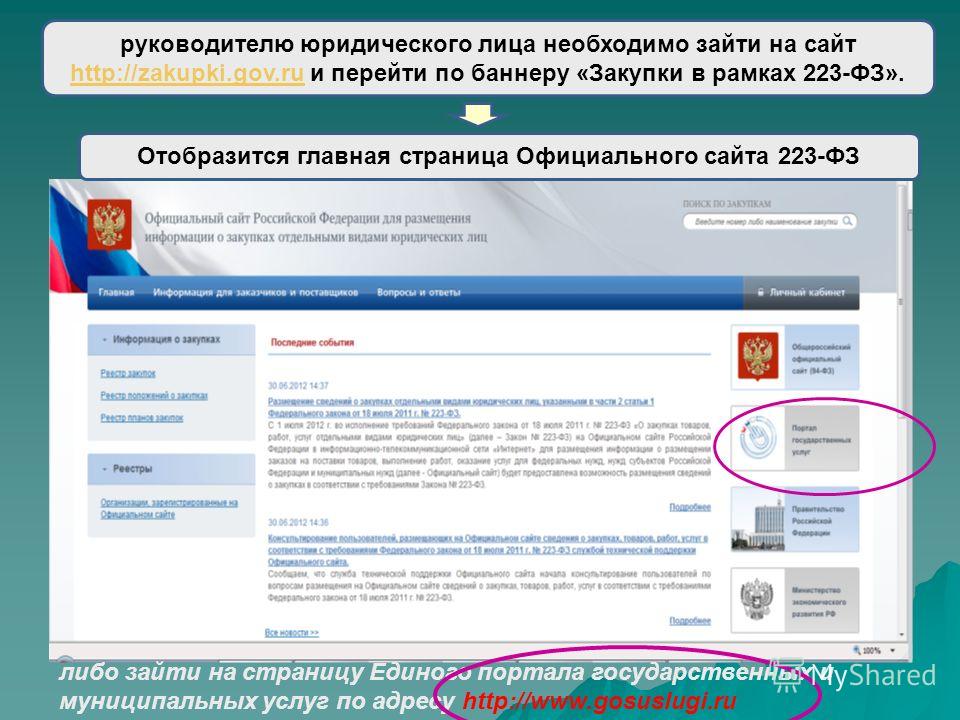
Существует еще утилита Virtual Floppy Drive (VFD), в которой можно создавать дисковод, видимый только конкретным пользователем. К сожалению, она давно не развивается, и, кажется не будет работать на 64-битных ОС из-за неподписанного драйвера.
Применяя эти советы и не забывая о Положении ПКЗ-2005, которое, впрочем, носит рекомендательный характер, можно несколько облегчить жизнь как операторам, работающим на сайтах закупок, так и себе.
Zakupki.gov.ru настройка рабочего места
Zakupki.gov.ru настройка рабочего места
- Post author:Admin
- Запись опубликована:12.07.2018
- Post category:Инструкции
Обновлено 12.06.2019
Содержание
- 1 Установка КриптоПро CSP
- 2 Установка КриптоПро ЭЦП Browser plug-in
- 3 Установка корневых сертификатов
- 4 Установка личного сертификата
- 5 Настройка браузера Internet Explorer
Установка КриптоПро CSP
Загрузите КриптоПро CSP 4. 0.9963 и запустите установочный файл. Инструкция по установке КриптоПро CSP.
0.9963 и запустите установочный файл. Инструкция по установке КриптоПро CSP.
Установка КриптоПро ЭЦП Browser plug-in
С 1 июля 2018 года подписание документов на сайте ЕИС zakupki.gov.ru происходит с помощью плагина «КриптоПро ЭЦП Browser plug-in». Плагин «sign.cab» не используется.
Загрузите КриптоПро ЭЦП Browser plug-in 2.0 (cadesplugin) и запустите установочный файл. Инструкция по установке КриптоПро ЭЦП Browser plug-in (cadesplugin).
Установка корневых сертификатов
Потребуется установить:
1. Корневой сертификат Головного удостоверяющего центра (ГУЦ, он же Минкомсвязь). Инструкция по установке корневого сертификата ГУЦ.
2. Корневой сертификат Удостоверяющего центра Федерального казначейства (УЦ ФК) или коммерческого удостоверяющего центра (Контур, Такском, Тензор и т.д.), в зависимости от того каким УЦ выпущен ваш сертификат электронной подписи. Инструкция по установке корневого сертификата УЦ ФК.
Установка личного сертификата
C 1 июля 2018 года на портале закупок можно использовать только усиленную квалифицированную электронную подпись.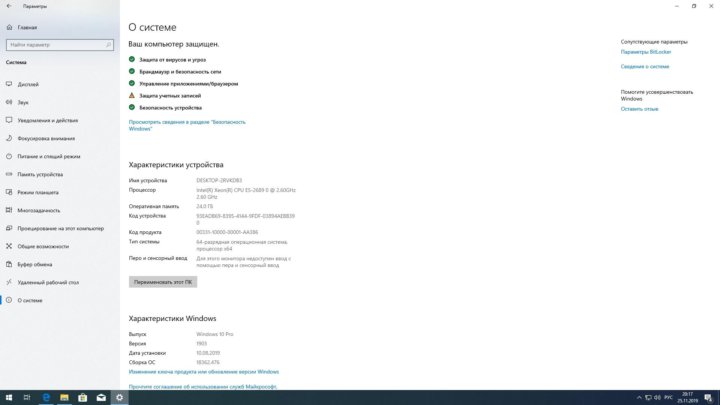 Получить квалифицированный (усиленный квалифицированный) сертификат можно в аккредитованных удостоверяющих центрах. Инструкция по установке личного сертификата в КриптоПро.
Получить квалифицированный (усиленный квалифицированный) сертификат можно в аккредитованных удостоверяющих центрах. Инструкция по установке личного сертификата в КриптоПро.
Настройка браузера Internet Explorer
1. Добавляем ЕИС (zakupki.gov.ru) в список доверенных узлов в Internet Explorer: идем в свойства браузера — вкладка «Безопасность» — иконка «Надежные сайты» — кнопка «Сайты».
В поле «Добавить в зону следующий узел» пишем «https://*.zakupki.gov.ru» и нажимаем «Добавить».
2. Настраиваем параметры безопасности: идем в свойства браузера — вкладка «Безопасность» — иконка «Надежные сайты» — кнопка «Другой».
Блок «Разное» — «Блокировать всплывающие окна» — выбираем «Отключить».
Блок «Разное» — «Доступ к источникам данных за пределами домена» – выбираем «Включить».
Блок «Сценарии» — «Активные сценарии» — выбираем «Включить».
Блок «Сценарии» — «Включить фильтр XSS» — выбираем «Отключить».
Блок «Сценарии» — «Выполнять сценарии приложений Java» — выбираем «Включить».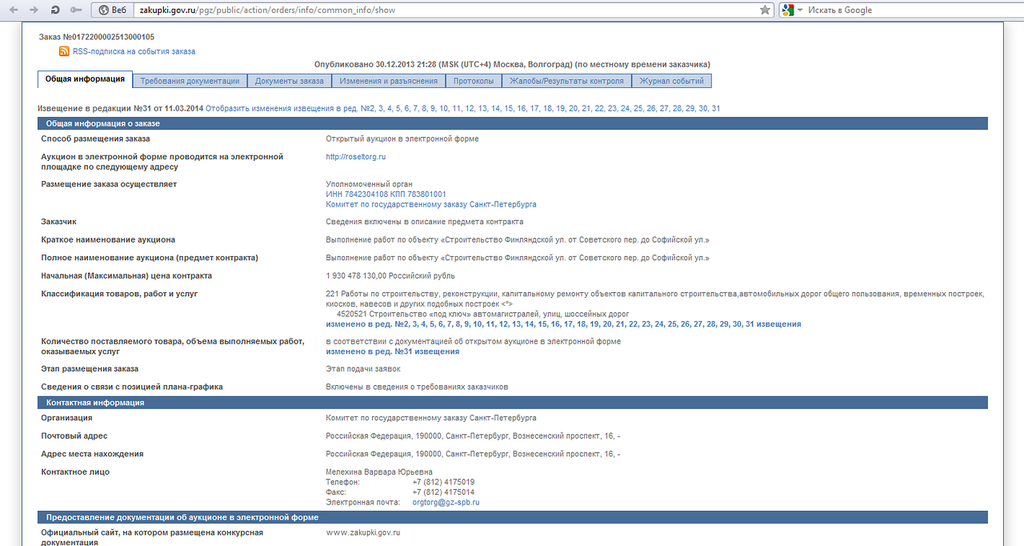
В блоке «Элементы ActiveX и модули подключения» все значения «Включить»
И нажимаем кнопку «ОК».
3. Настраиваем всплывающий окна: идем в свойства браузера — вкладка «Privacy» — снять флажок выключателя «Блокировать всплывающие окна».
4. Переопределяем автоматическую обработку куки-файлов: идем в свойства браузера — вкладка «Конфиденциальность» — кнопка «Дополнительно» — в новом окне установить флажок в поле «Переопределить автоматическую обработку файлов cookie» — нажать «ОК».
5. Установка параметров IE по умолчанию: идем в свойства браузера — вкладка «Дополнительно» — нажать на кнопку «Сброс».
Если используете КриптоПро 4.0.9842, то рекомендуется отключить:
TLS 1.1 и TLS 1.2 для Windows 7,
TLS 1.2 для Windows 8.1,
TLS 1.2 для Windows 10.
Метки: Закупки zakupki.gov.ru
Microsoft Windows | Лицензионные ресурсы Microsoft
Microsoft Windows | Ресурсы по лицензированию Майкрософт
Windows 11 предназначена для поддержки современной гибридной рабочей среды и призвана стать самой надежной, безопасной, подключенной и производительной операционной системой Windows.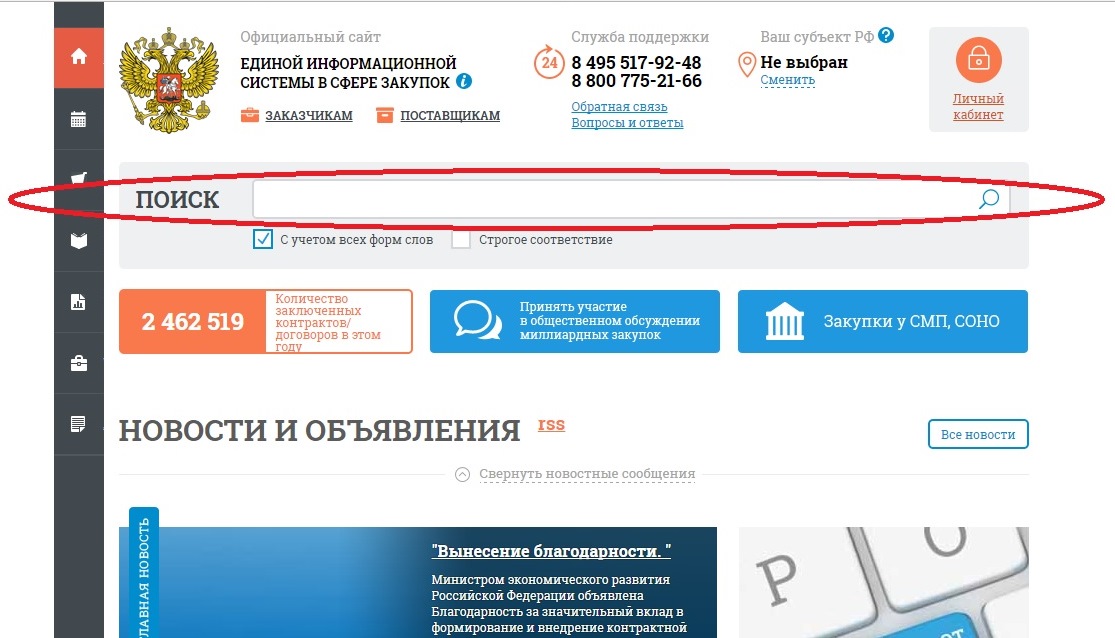
Windows 11 для корпоративного сайта
О Windows 11
Windows 11 — это следующая эволюция Windows; это самое значительное обновление операционной системы Windows со времен Windows 10. Оно предлагает множество нововведений, направленных на повышение производительности конечных пользователей в новом, гибком и плавном интерфейсе. Windows 11 предназначена для поддержки современной гибридной рабочей среды и призвана стать самой надежной, безопасной, подключаемой и производительной операционной системой Windows.
Windows 11 построена на том же фундаменте, что и Windows 10, поэтому инвестиции, сделанные вами в инструменты для обновления и управления устройствами, сохраняются. Windows 11 также поддерживает обещание совместимости приложений, данное в Windows 10, дополненное такими программами, как App Assure. Для клиентов Microsoft 365, которым требуется дополнительная помощь, FastTrack доступен для поддержки ваших усилий по внедрению Windows 11 и Windows 10.
Уникальные преимущества Software Assurance
Software Assurance предоставляет доступ к корпоративным предложениям и уникальные права на использование для расширения возможностей Windows в вашей организации. . Преимущества Software Assurance для Windows включают в себя базовый набор технологий, служб и прав на использование, помогающих повысить производительность, упростить развертывание программного обеспечения и сократить расходы различными способами на разных устройствах.
Учить больше
Подходящие операционные системы
Надлежащим образом лицензированные операционные системы Microsoft имеют либо полную лицензию на операционную систему, либо комбинацию обновленной лицензии на операционную систему и уже существующей полной лицензии на операционную систему. Для лицензий на обновление требуется лицензия на соответствующую операционную систему.
Учить больше
Как приобрести
Windows 11 будет поставляться в качестве обновления для соответствующих устройств под управлением Windows 10, начиная с конца 2021 календарного года.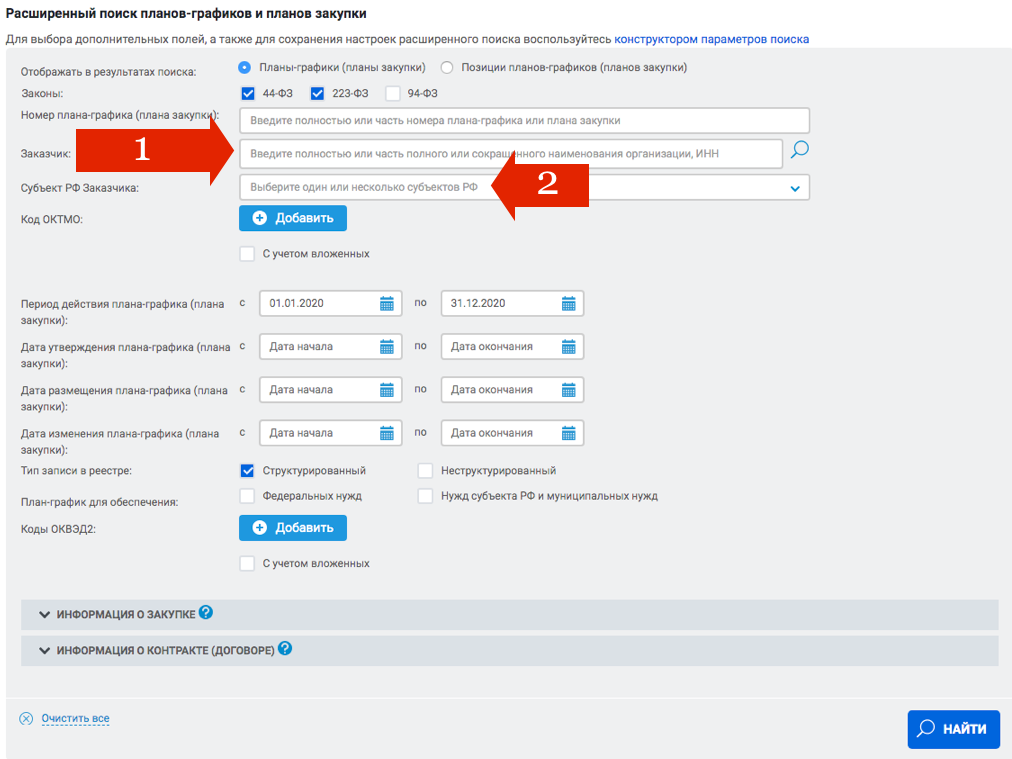 Windows 11 также будет доступна на соответствующих новых устройствах.
Windows 11 также будет доступна на соответствующих новых устройствах.
Для администраторов, управляющих устройствами от имени своей организации, Windows 11 будет доступна по тем же знакомым каналам, которые вы используете сегодня для обновлений компонентов Windows 10. Вы сможете использовать существующие инструменты развертывания и управления, такие как Центр обновления Windows для бизнеса, Microsoft Endpoint Manager и Windows Autopilot. Дополнительные сведения см. в разделе Планирование для Windows 11.
Для устройств, которые не управляются организацией, обновление до Windows 11 будет предлагаться соответствующим устройствам с Windows 10 через Центр обновления Windows с использованием интеллектуального процесса развертывания Microsoft, чтобы обеспечить плавное обновление.
Дополнительные сведения о соответствии устройств см. в разделе Требования для Windows 11.
Windows 11 Корпоративная
Windows 11 Корпоративная лицензируется как лицензия на обновление до Windows Pro. Windows 11 Корпоративная может быть лицензирована через лицензию Windows Корпоративная на устройство, лицензию Windows Корпоративная E3 на пользователя или лицензию Windows Корпоративная E5 на пользователя. Пользователи без устройств Windows Pro для обновления могут по-прежнему лицензировать Windows Enterprise для сценариев удаленной виртуализации с лицензией Windows VDA E3 или E5.
Windows 11 Корпоративная может быть лицензирована через лицензию Windows Корпоративная на устройство, лицензию Windows Корпоративная E3 на пользователя или лицензию Windows Корпоративная E5 на пользователя. Пользователи без устройств Windows Pro для обновления могут по-прежнему лицензировать Windows Enterprise для сценариев удаленной виртуализации с лицензией Windows VDA E3 или E5.
Windows 11 Корпоративная E3
Windows 11 Корпоративная E3 предоставляет доступ к выпуску Windows 11 Корпоративная и включает набор облачных служб Windows, которые обеспечивают расширенную защиту от современных угроз безопасности, широкий спектр вариантов развертывания и обновления операционной системы, а также комплексное управление устройствами и приложениями. Подробнее здесь.
Windows 11 Корпоративная E5
Windows 11 Корпоративная E5 включает в себя все возможности Windows 11 Корпоративная E3 с добавлением Microsoft Defender for Endpoint — службы безопасности, которая помогает предприятиям обнаруживать, расследовать и реагировать на сложные атаки на их сети.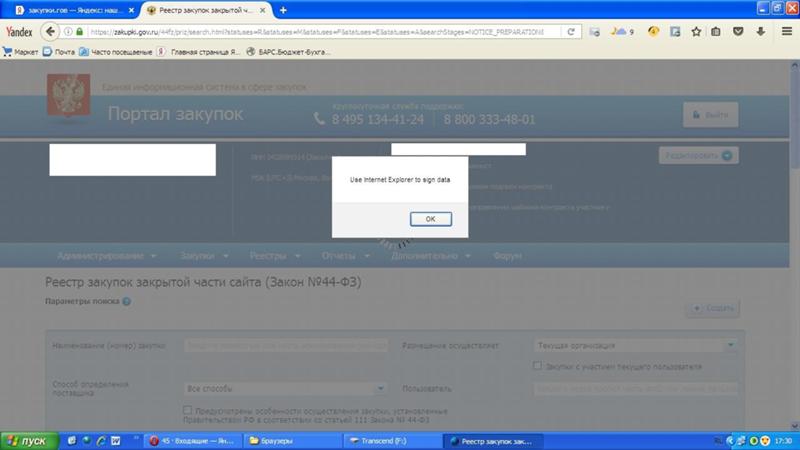
Основываясь на существующих средствах защиты в Windows 11 Корпоративная E3, Защитник Microsoft для конечной точки обеспечивает уровень защиты после взлома для стека безопасности Windows 10. Благодаря сочетанию клиентской технологии, встроенной в Windows 11, и надежной облачной службы он может помочь обнаруживать угрозы, которые преодолели другие средства защиты, предоставлять предприятиям информацию для расследования нарушения безопасности между конечными точками и предлагать рекомендации по реагированию.
Windows 11 обладает всеми возможностями и безопасностью Windows 10 с обновленным дизайном. Он также поставляется с новыми инструментами, звуками и приложениями. Каждая деталь была рассмотрена. Все это объединяется, чтобы дать вам освежающий опыт на вашем ПК. Некоторые функции Windows 10 недоступны в Windows 11, см. раздел Технические характеристики Windows 11.
Windows 11 предлагает новые функции и функции для повышения производительности, разработанные для решения задач гибридного мира, с полностью обновленным внешним видом, который поможет вам делать больше с меньшими усилиями.
Обновление до Windows 11 предназначено для того же выпуска, что и на вашем устройстве с Windows 10. Устройства с установленной Windows 10 Pro будут обновлены до Windows 11 Pro. Устройства под управлением Windows 10 Корпоративная будут обновлены до Windows 11 Корпоративная. Windows 11 Pro не будет предлагать Windows 11 Pro в режиме S, поэтому для обновления вам потребуется выйти из режима S.
Да, корпорация Майкрософт стремится обеспечить работу ваших приложений с последними версиями нашего программного обеспечения, а ОС Windows 11 создавалась с учетом совместимости. Мы обещаем, что приложения, которые работали в Windows 7/8.1/10, будут работать и в Windows 11. Если у вас есть App Assure, Microsoft поможет вам исправить их бесплатно. App Assure — это служба, которая помогает клиентам решать проблемы с приложениями, которые могут возникнуть при развертывании последней версии нашего программного обеспечения. App Assure предоставляется бесплатно для соответствующих требованиям клиентов с более чем 150 рабочими местами. Для получения дополнительной информации о квалификационных требованиях перейдите на эту страницу. Посетите страницу App Assure и войдите в систему, чтобы отправить запрос на помощь для выделенного App Assure Manager. Если у вас возникнут проблемы с отправкой запроса на помощь, напишите по адресу [email protected] и один из членов нашей команды поможет вам.
Для получения дополнительной информации о квалификационных требованиях перейдите на эту страницу. Посетите страницу App Assure и войдите в систему, чтобы отправить запрос на помощь для выделенного App Assure Manager. Если у вас возникнут проблемы с отправкой запроса на помощь, напишите по адресу [email protected] и один из членов нашей команды поможет вам.
Windows 11 основана на той же основе, что и Windows 10, поэтому она будет поддерживать те же инструменты управления, которые вы используете сегодня в Windows 10.
Если вы хотите проверить, соответствует ли ваш текущий компьютер минимальным требованиям, загрузите и запустите приложение «Проверка работоспособности ПК».
Да! Windows 10 по-прежнему остается отличной версией Windows. Мы обязались поддерживать Windows 10 до 14 октября 2025 года.
Обновление может состоять из исправлений ошибок и безопасности, а также новых функций в версии Windows.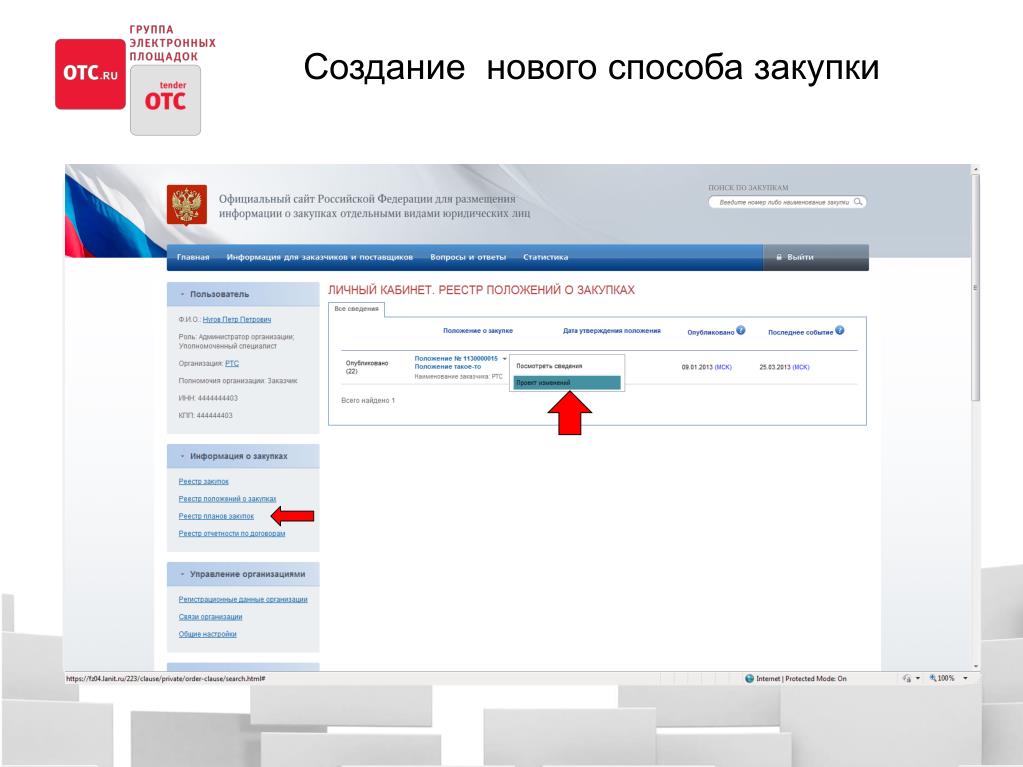 Они, как правило, разворачиваются в течение всего года. Обновление — это когда вы меняете версии, например, переходите с Windows 10 на Windows 11 или перемещаете выпуски с Windows Home на Windows Pro.
Они, как правило, разворачиваются в течение всего года. Обновление — это когда вы меняете версии, например, переходите с Windows 10 на Windows 11 или перемещаете выпуски с Windows Home на Windows Pro.
Большинство устройств, доступных для покупки сейчас, можно будет обновить до Windows 11. У вас будет возможность обновить, выполнить чистую установку или переустановить образ устройств с Windows 10, чтобы перейти на Windows 11. Для устройств с Windows 7, которые соответствуют требованиям к оборудованию, вам потребуется очистить установите или переустановите образ, чтобы сразу перейти к Windows 11.
Windows 11 предоставляет знакомый современный и обновленный интерфейс, который помогает повысить производительность и расширяет возможности совместной работы для конечных пользователей, сохраняя при этом единообразное управление устройствами, управляемыми ИТ-специалистами.
Да. После установки обновления до Windows 11 в течение 10 дней вы можете вернуться к Windows 10, сохранив при этом файлы и данные, которые вы взяли с собой. По истечении 10 дней вам нужно будет создать резервную копию данных и выполнить «чистую установку», чтобы вернуться к Windows 10.
По истечении 10 дней вам нужно будет создать резервную копию данных и выполнить «чистую установку», чтобы вернуться к Windows 10.
Windows 11 построена на том же ядре, что и Windows 10, поэтому вы продолжите пользоваться привычными функциями.
Да, вы сможете использовать Windows Autopilot для устройств с Windows 11.
Ресурсы
Windows 11 для предприятий — веб-сайт продукта
Windows 11, соответствующие требованиям операционной системы
Лицензирование Windows 11 для виртуальных рабочих столов
Руководство по лицензированию Windows 11
32-разрядная и 64-разрядная версия Windows: часто задаваемые вопросы
Windows 10 Windows 8.1 Windows 8 Windows 7 Больше…Меньше
Здесь приведены ответы на некоторые распространенные вопросы о 32-разрядных и 64-разрядных версиях Windows.
Для обновления с 32-разрядной версии до 64-разрядной версии Windows необходимо переформатировать жесткий диск, установить 64-разрядную версию Windows, а затем переустановить все остальное, что было на вашем устройстве.
Windows 10 и Windows 8.1
Нажмите кнопку Пуск , затем выберите Настройки > Система > О программе .
Открыть О настройкахСправа в разделе Характеристики устройства см. Тип системы .
Windows 7
Нажмите кнопку Пуск , щелкните правой кнопкой мыши Компьютер и выберите Свойства .

В разделе Система см. тип системы.
Для установки 64-разрядной версии Windows необходим ЦП, способный работать с 64-разрядной версией Windows. Преимущества использования 64-разрядной операционной системы наиболее очевидны, когда на вашем компьютере установлено большое количество оперативной памяти (ОЗУ), обычно 4 ГБ ОЗУ или более. В таких случаях, поскольку 64-разрядная операционная система может обрабатывать большие объемы памяти более эффективно, чем 32-разрядная операционная система, 64-разрядная система может быть более отзывчивой при одновременном запуске нескольких программ и частом переключении между ними.
Чтобы запустить 64-разрядную версию Windows, ваш компьютер должен иметь 64-разрядный процессор. Чтобы узнать, поддерживает ли ваш процессор 64-разрядную версию, выполните следующие действия.
Windows 10 и Windows 8.1
Нажмите кнопку Пуск , затем выберите Настройки > Система > О программе .
Открыть О настройкахСправа в разделе Характеристики устройства см. Тип системы .
Windows 7
Нажмите кнопку Пуск , а затем выберите Панель управления . В поле поиска введите Информация о производительности и инструменты , а затем в списке результатов выберите Информация о производительности и инструменты .